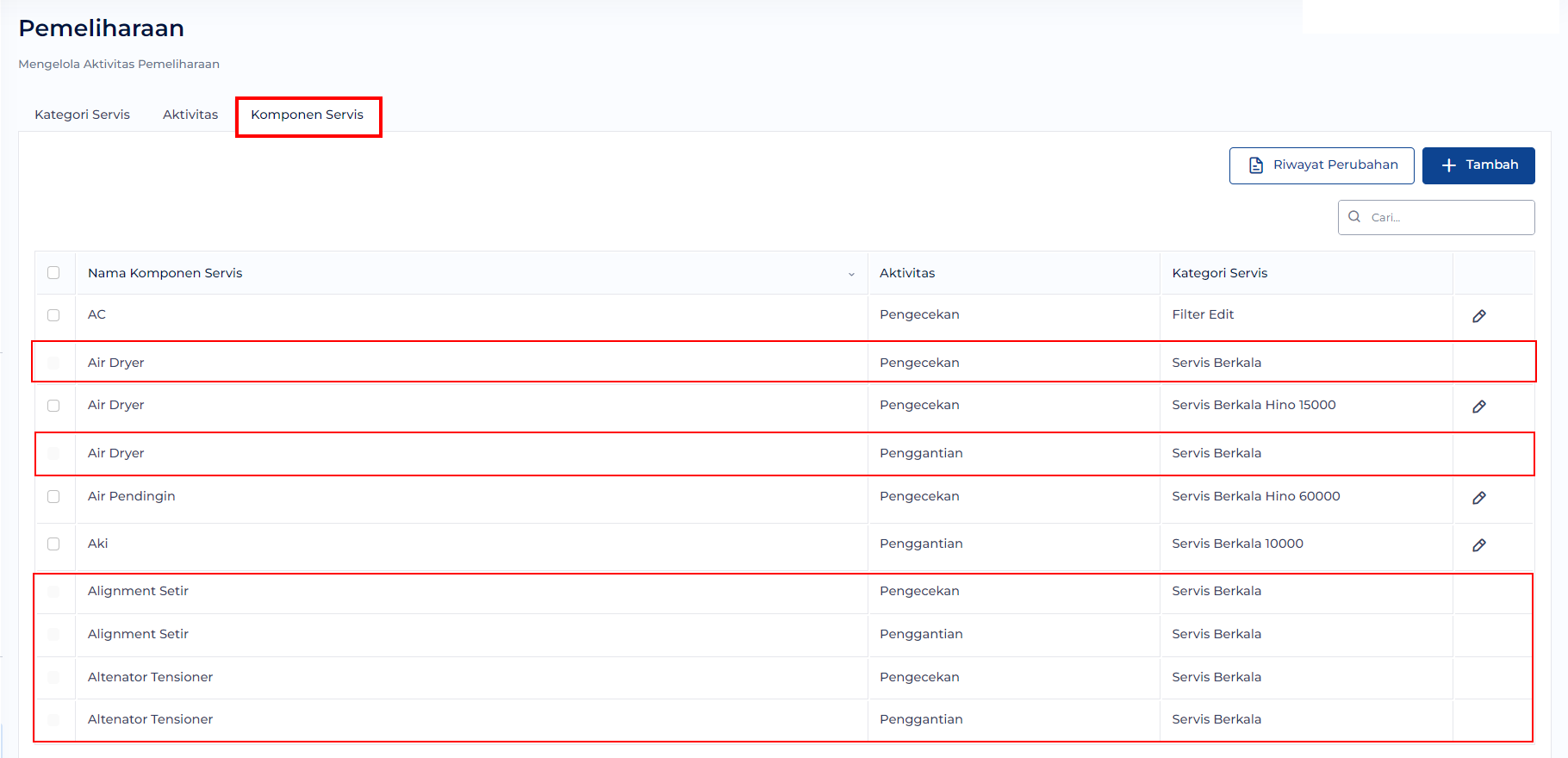Predefined Service Scheduled #
A. Template pada Grup Penjadwalan Servis #
Pada menu grup penjadwalan servis, tersedia template yang dapat mempermudah dan mempercepat proses pengguna dalam menambahkan data penjadwalan servis. Berikut langkah-langkahnya:
Klik menu Pemeliharaan > Pilih Grup Penjadwalan Servis.
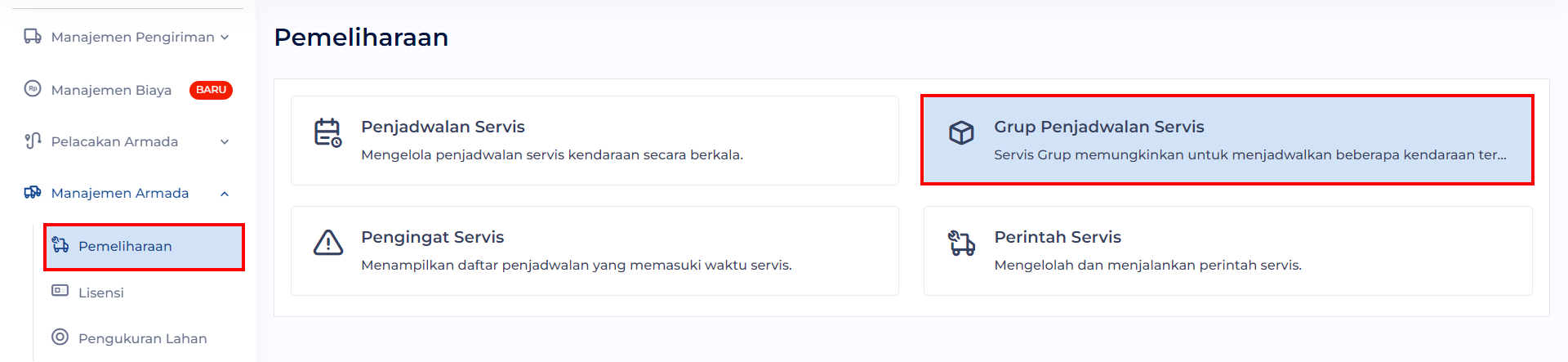
Klik tombol Tambah ![]() pada halaman grup pennjadwalan servis.
pada halaman grup pennjadwalan servis.
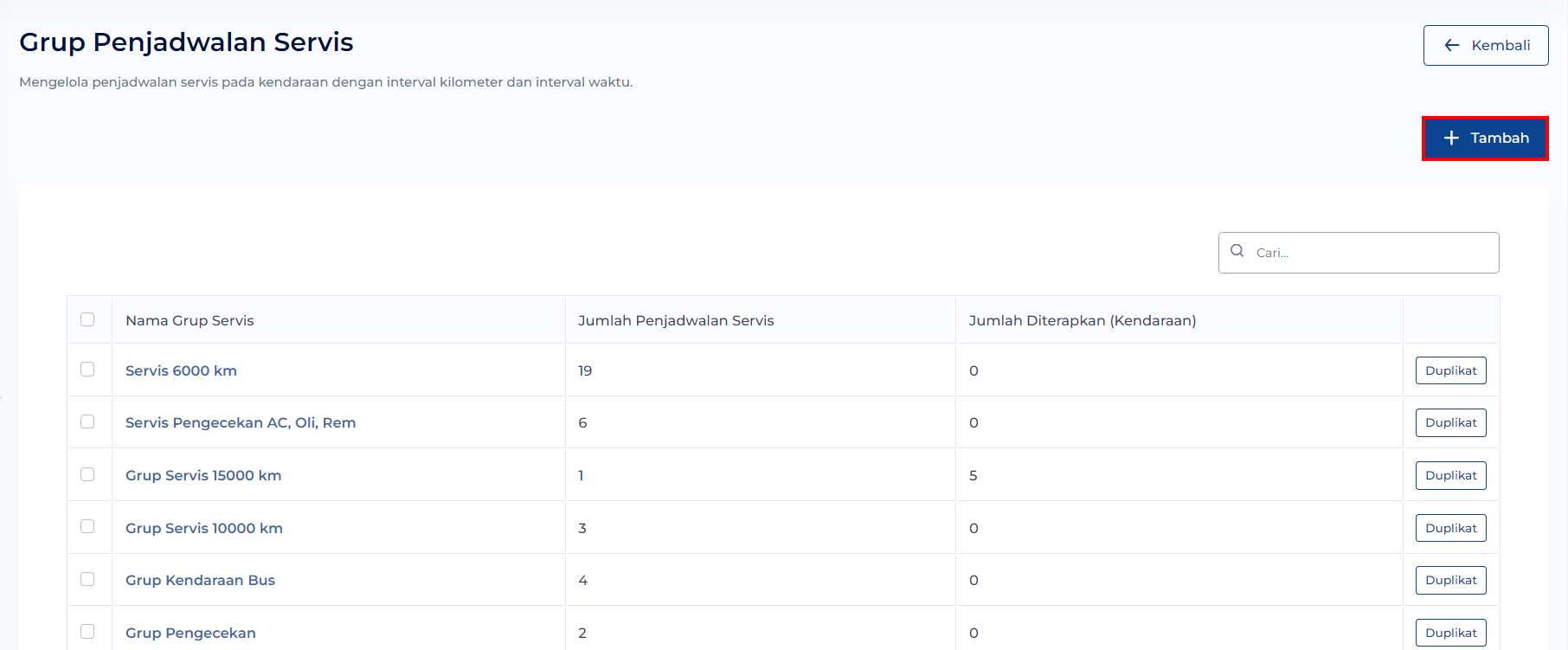
Isi Nama Grup Servis lalu klik tombol Lanjutkan.
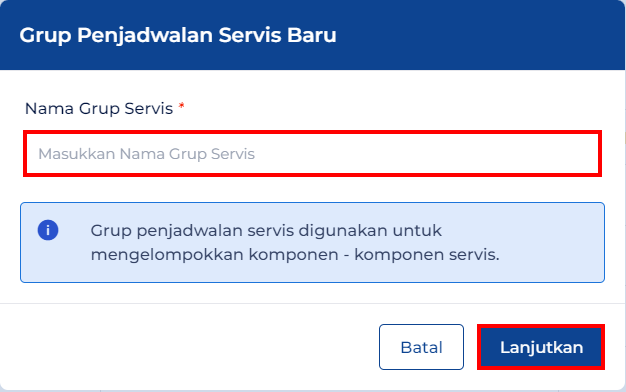
Pada halaman ini, klik tombol ![]() untuk dapat menggunakan template yang disediakan oleh sistem.
untuk dapat menggunakan template yang disediakan oleh sistem.
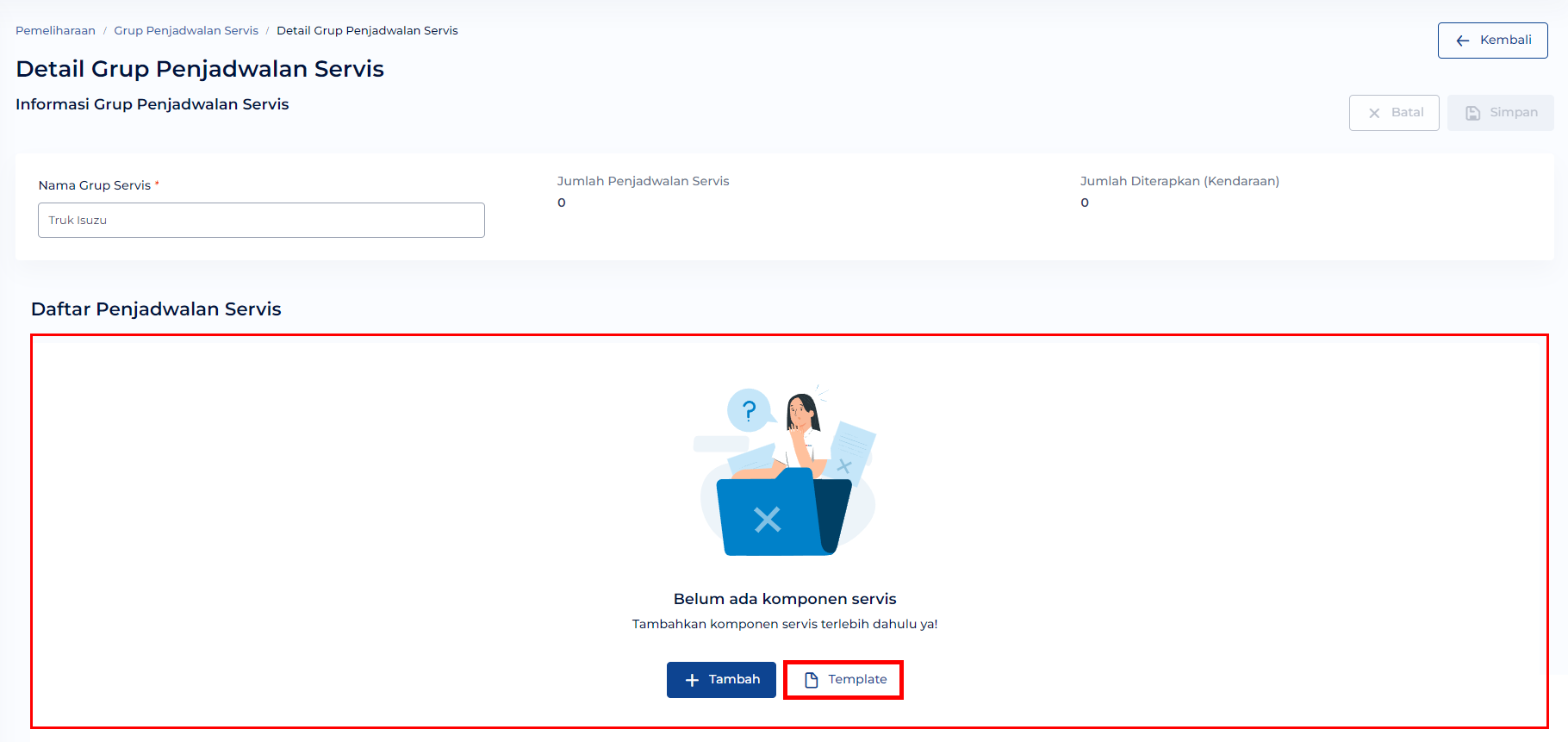
pilih satu template kemudian klik tombol ![]() , maka template berhasil dimasukan kedalam penjadwalan servis.
, maka template berhasil dimasukan kedalam penjadwalan servis.
Apabila pengguna perlu menambahkan template lainnya lagi, klik tombol ![]() .
.
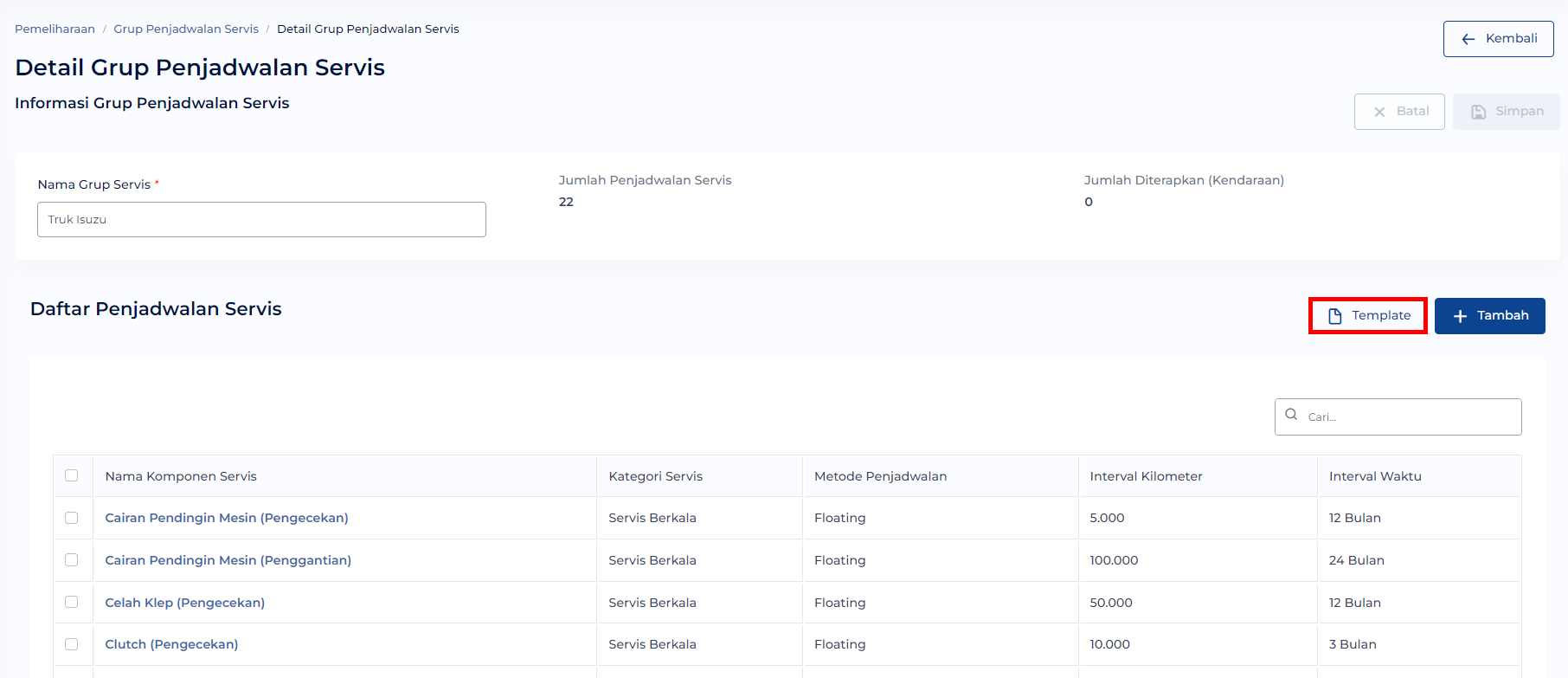
Catatan:
- – Jika pada template terdapat penjadwalan/komponen servis yang sama, maka penjadwalan akan ter-replace dengan yang baru.
- – template masih bisa ditambahkan selama daftar kendaraan kosong.
Jika komponen servis sudah sesuai, tambahkan daftar kendaraan dengan klik tombol 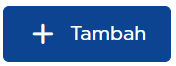 .
.
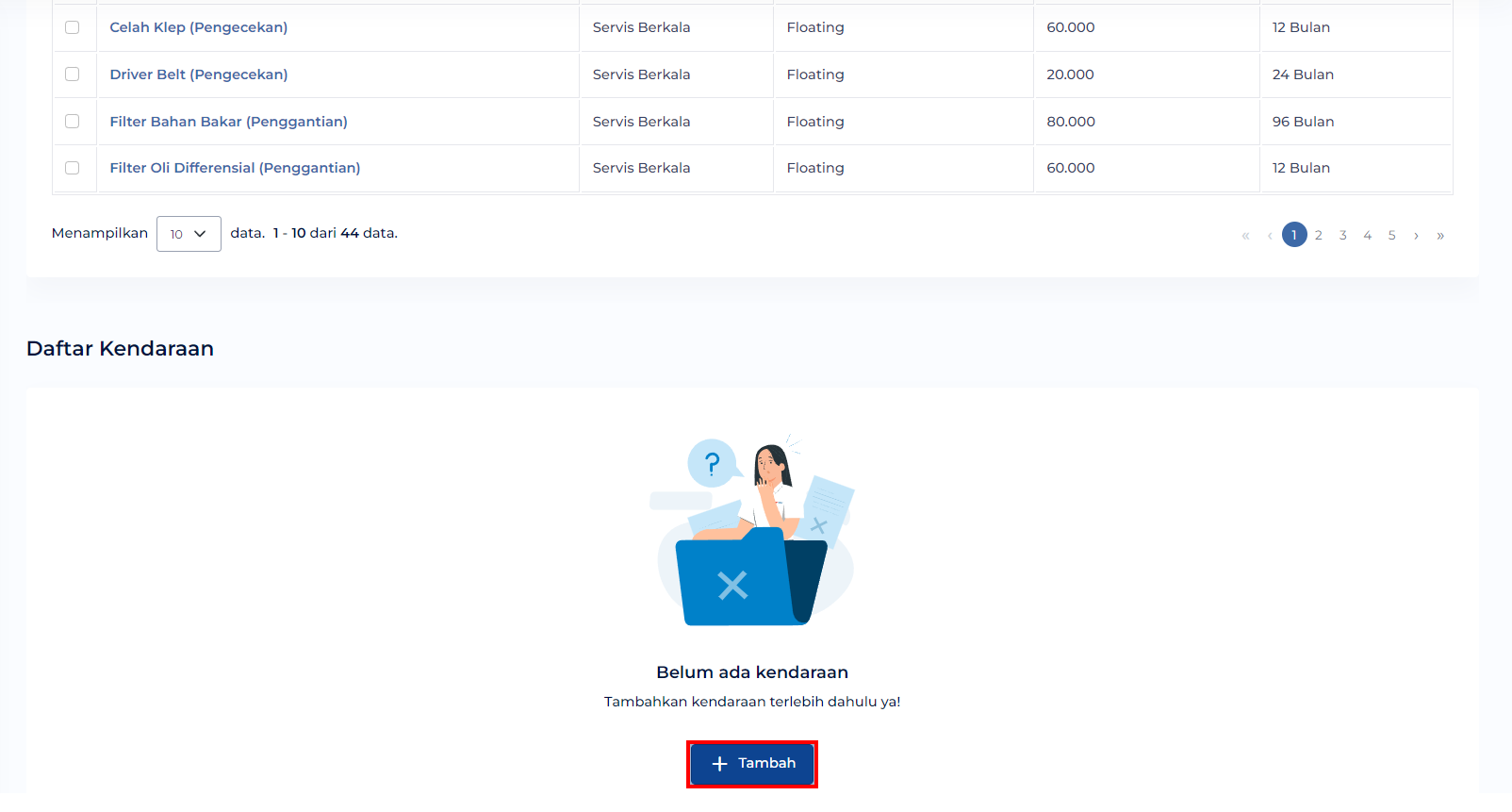
Akan muncul pop up konfirmasi berikut, klik tombol  .
.

Lanjutkan proses tambah kendaraan pada pop up berikut.
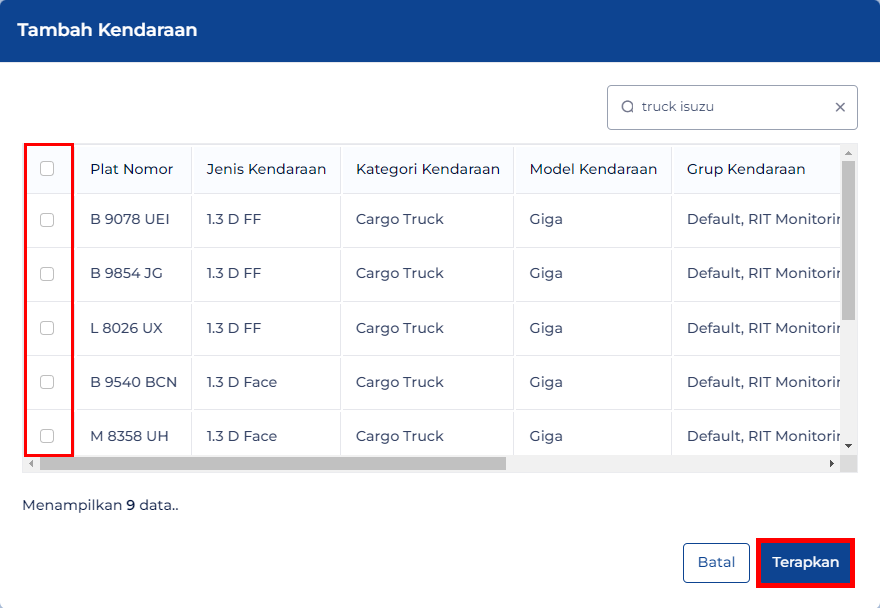
Setelah klik tombol ![]() , maka berhasil membuat keseluruhan data grup penjadwalan servis menggunakan template.
, maka berhasil membuat keseluruhan data grup penjadwalan servis menggunakan template.
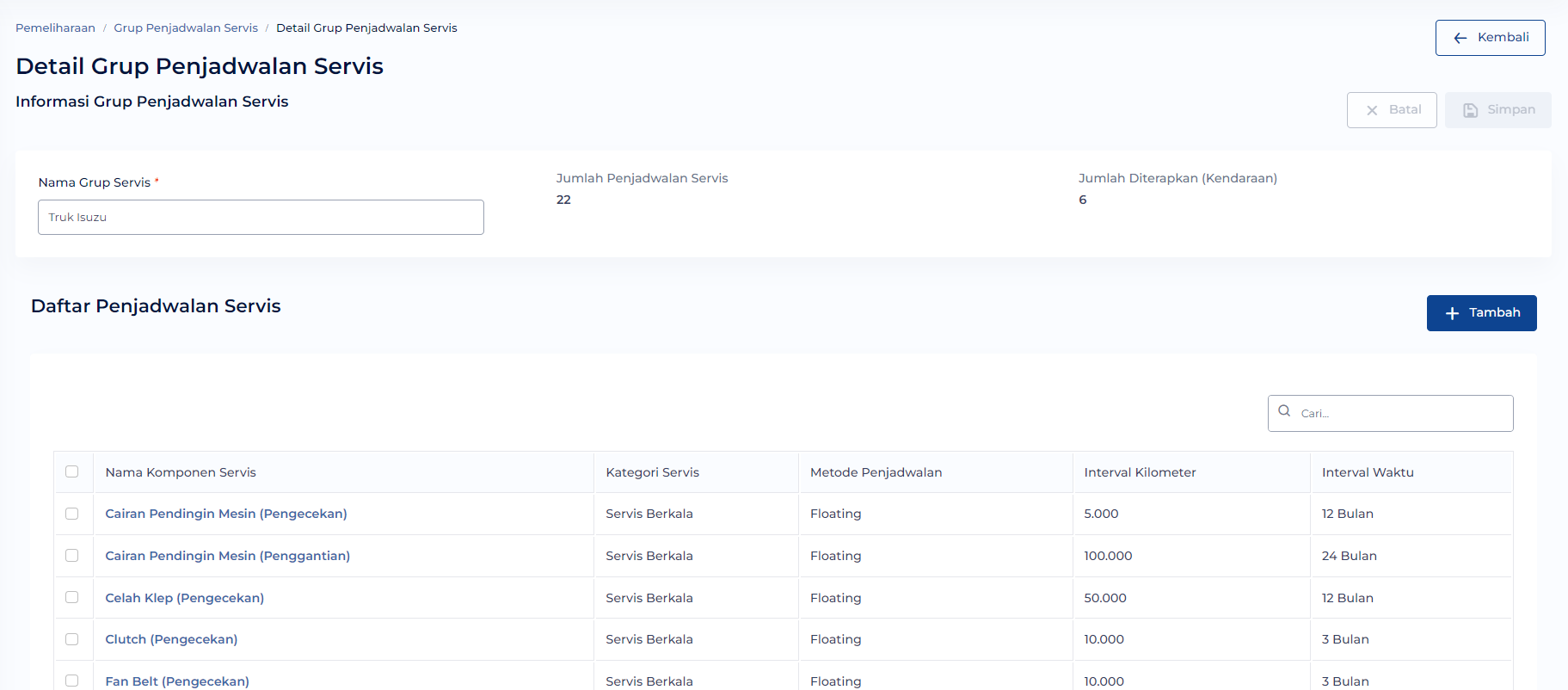
B. Default pada Pengaturan Pemeliharaan Kendaraan #
Terdapat penambahan data predefined yang tidak bisa dihapus dan diubah. Data pemeliharaan ini merupakan data yang digunakan untuk template penjadwalan servis.
Klik menu Pengaturan > Pilih Pemeliharaan Kendaraan.

Pilih Aktivitas Pemeliharaan.
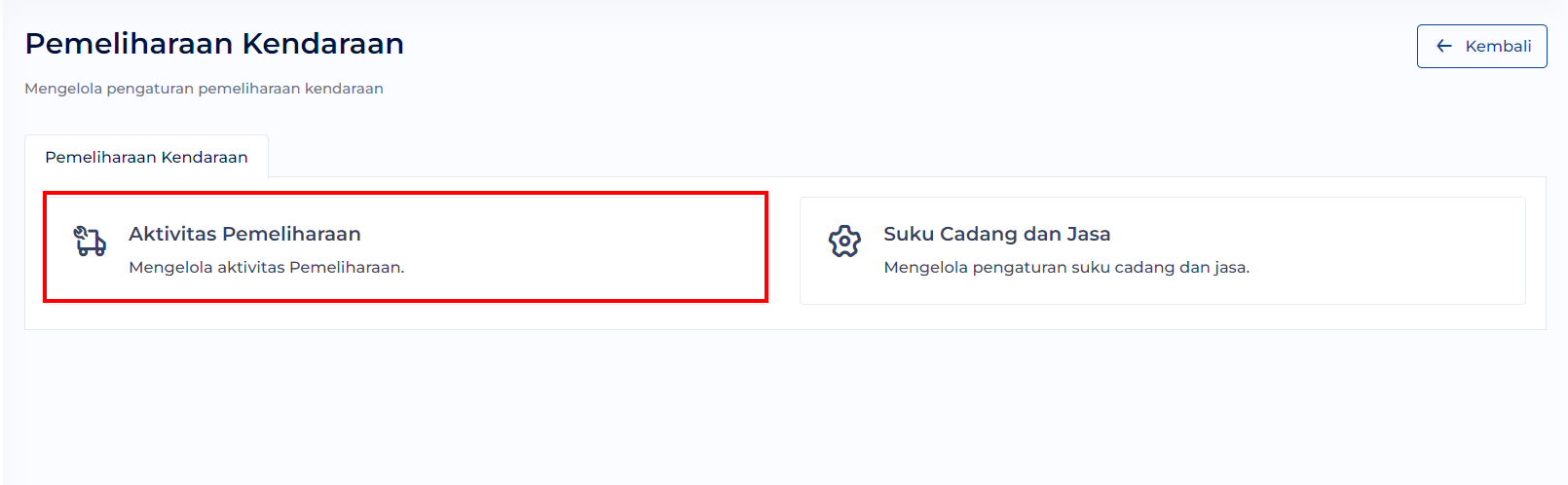
Klik pada tab Kategori Servis, terdapat beberapa jenis kategori default dari sistem yang tidak dapat dihapus ataupun diubah.
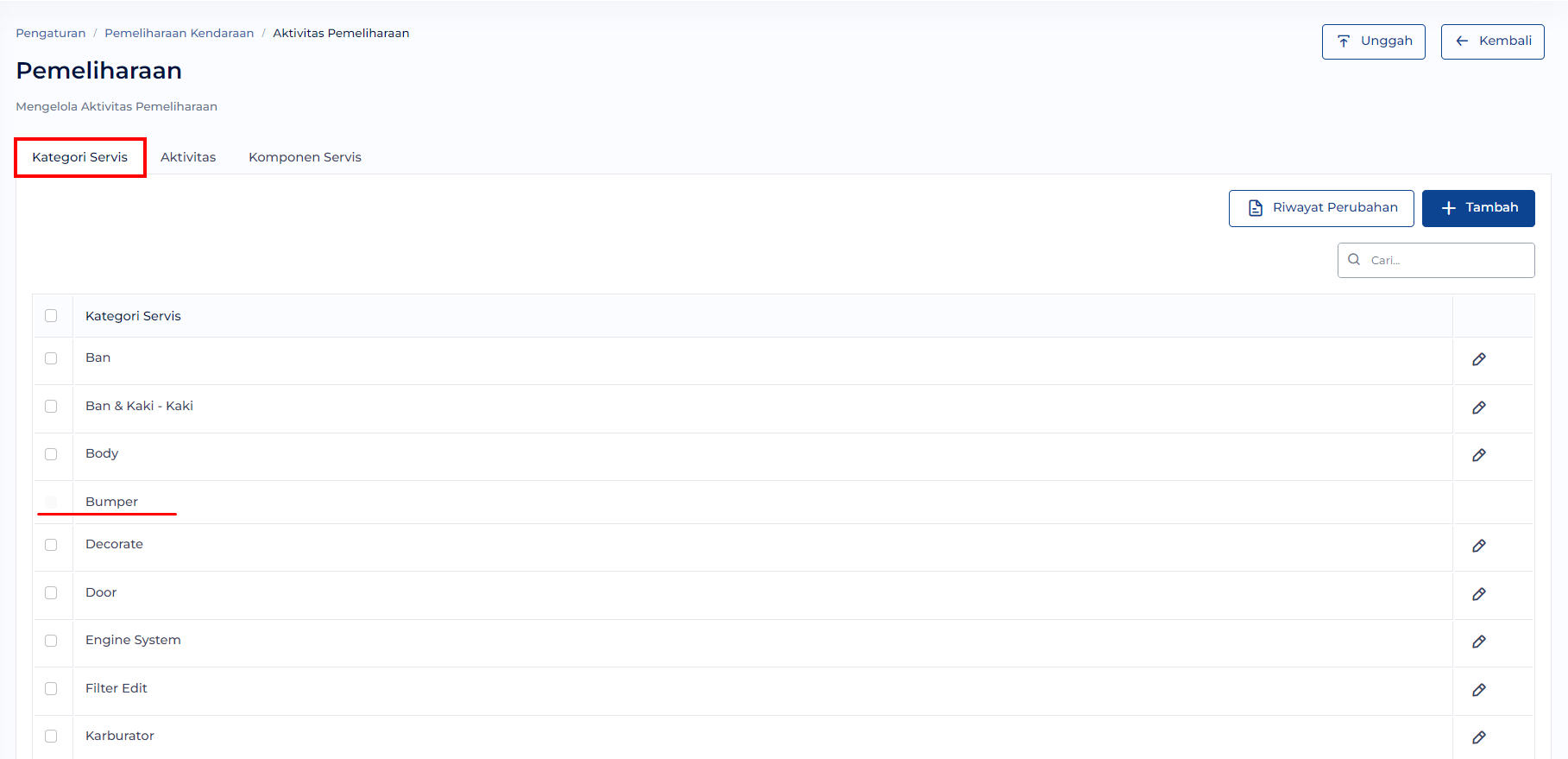
Klik pada tab Aktivitas, terdapat beberapa jenis aktivitas default dari sistem yang tidak dapat dihapus ataupun diubah.
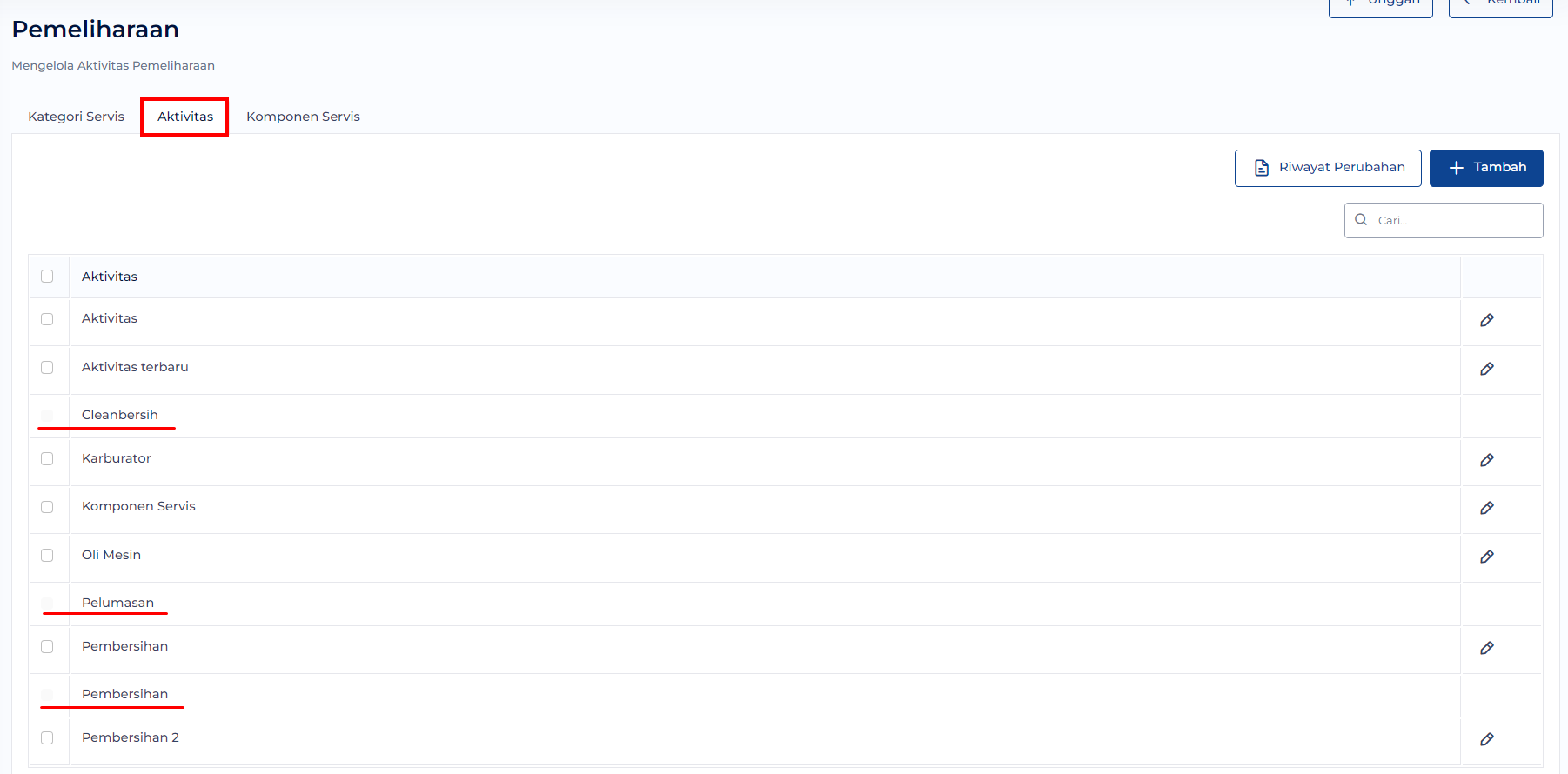
Klik pada tab Komponen Servis, terdapat beberapa jenis komponen servis default dari sistem yang tidak dapat dihapus ataupun diubah.